 Tutoriel CMS
Tutoriel CMS
 WordPresse
WordPresse
 Correction: Erreur d'échappement de la mémoire WordPress - augmenter la mémoire PHP
Correction: Erreur d'échappement de la mémoire WordPress - augmenter la mémoire PHP
Correction: Erreur d'échappement de la mémoire WordPress - augmenter la mémoire PHP
Apr 20, 2025 am 06:30 AMVoyez-vous un message d'erreur dans WordPress que la taille de la mémoire autorisée est épuisée?
C'est l'une des erreurs WordPress les plus courantes, et vous pouvez facilement le réparer en augmentant la limite de mémoire PHP dans WordPress.
Dans cet article, nous vous montrerons comment corriger les erreurs d'épuisement WordPress en augmentant les limites de mémoire PHP.

Qu'est-ce qu'une erreur d'épuisement de la mémoire WordPress?
WordPress est écrit dans PHP, un langage de programmation c?té serveur. De plus, chaque site Web nécessite un serveur d'hébergement WordPress pour fonctionner correctement.
Un serveur Web est comme n'importe quel autre ordinateur. Ils nécessitent une certaine quantité de mémoire pour exécuter plusieurs applications efficacement en même temps. Les administrateurs de serveurs allouent des tailles de mémoire spécifiques à différentes applications, y compris PHP.
Lorsque votre code WordPress nécessite plus de mémoire que la mémoire allouée par défaut, vous verrez le message d'erreur suivant:
Erreur mortelle: taille de mémoire autorisée 33554432 octets en ligne xxx / home4 / xxx / public_html / wp-includes / plugin.php a épuisé (essayez d'allouer 2348617 octets))
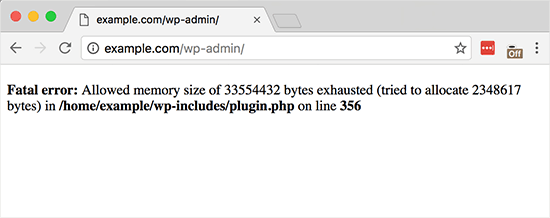
Si votre site Web WordPress conna?t les situations suivantes, elle peut manquer de mémoire du serveur:
- Un grand nombre d'images, vidéos et autres types de médias
- Un grand nombre de plugins WordPress inutilisés
- Ses ressources de plan d'hébergement ne peuvent plus répondre aux besoins
Par défaut, si la limite de mémoire PHP est inférieure à 64 Mo, WordPress essaie automatiquement d'augmenter la limite. Cependant, 64 Mo n'est généralement pas assez élevé.
Cela dit, voyons comment augmenter facilement les limites de mémoire PHP dans WordPress pour éviter les erreurs d'épuisement de la mémoire.
Comment augmenter la limite de mémoire PHP dans WordPress
Il existe plusieurs fa?ons d'augmenter les limites de mémoire PHP. L'un consiste à modifier le fichier wp-config.php, l'autre consiste à ajuster le fichier .htaccess, et la dernière méthode consiste à vérifier le fichier php.ini.
Discutons-le un par un:
Modifier le fichier wp-config.php
Tout d'abord, vous devez modifier le fichier wp-config.php sur votre site Web WordPress. Il s'agit de l'un des fichiers WordPress de base dans le répertoire racine d'un site Web WordPress, généralement appelé public_html.
Vous devez utiliser un client ou un gestionnaire de fichiers FTP tel que Filezilla dans le panneau de configuration d'hébergement Web.
Ensuite, vous devez coller la ligne suivante avant la ligne suivante dans le fichier wp-config.php: c'est tout, arrêtez l'édition! Blogués heureux.
Define ('wp_memory_limit', '256m');
Dépendre de
Utilisez-le en un seul clic dans WordPress
Ce code indique à WordPress d'augmenter la limite de mémoire PHP à 256 Mo.
Pour plus de détails, consultez un guide étape par étape sur la fa?on de trouver et de modifier les fichiers WP-Config.php.
Une fois terminé, vous devez enregistrer les modifications et télécharger le fichier wp-config.php sur le serveur.
Vous pouvez désormais accéder à votre site Web WordPress et l'erreur d'épuisement de la mémoire aurait d? dispara?tre.
Edit .htaccess Fichier
La méthode suivante consiste à modifier le fichier .htaccess. Ce fichier est également situé dans le dossier racine du site Web WordPress.
Ici, vous devez coller le code suivant dans la ligne affichée avant #end wordpress.
php_value memory_limit 256m
Dépendre de
Utilisez-le en un seul clic dans WordPress
Semblable au code précédent, il indiquera à WordPress d'augmenter la limite de mémoire PHP à 256 Mo.P
Après cela, enregistrez simplement les modifications et téléchargez le fichier sur votre serveur Web. Vous pouvez maintenant ouvrir à nouveau le site Web WordPress pour voir si l'erreur de limite de mémoire a disparu.
Si vous ne trouvez pas de fichier .htaccess, consultez notre guide pour savoir pourquoi le fichier .htaccess pourrait être perdu et comment le trouver.
Vérifiez votre fichier php.ini
Si la méthode ci-dessus ne fonctionne pas, vous souhaiterez peut-être afficher le fichier php.ini.
Php.ini est un fichier qui contr?le les paramètres PHP, y compris les versions PHP et les scripts PHP. Ce n'est pas un fichier de base WordPress, car votre fournisseur d'hébergement le gérera généralement.
Vous pouvez vérifier son code pour voir vos limites d'utilisation de la mémoire PHP. Pour plus de détails, vous pouvez vous référer à notre guide sur la fa?on de trouver et de modifier les fichiers php.ini.
Cependant, comme il s'agit d'une approche avancée, nous vous recommandons de contacter l'équipe d'assistance de votre fournisseur d'hébergement Web pour voir s'ils peuvent augmenter manuellement les limites de mémoire WordPress. Sinon, cela peut conduire à de nouvelles erreurs.
Nous espérons que cet article vous aidera à résoudre les erreurs d'épuisement de la mémoire WordPress en augmentant les limites de mémoire PHP. Vous pouvez également consulter notre guide débutant étape par étape pour réparer les erreurs WordPress, et nos choix d'experts des meilleurs plugins WordPress pour étendre votre site Web.
Ce qui précède est le contenu détaillé de. pour plus d'informations, suivez d'autres articles connexes sur le site Web de PHP en chinois!

Outils d'IA chauds

Undress AI Tool
Images de déshabillage gratuites

Undresser.AI Undress
Application basée sur l'IA pour créer des photos de nu réalistes

AI Clothes Remover
Outil d'IA en ligne pour supprimer les vêtements des photos.

Clothoff.io
Dissolvant de vêtements AI

Video Face Swap
échangez les visages dans n'importe quelle vidéo sans effort grace à notre outil d'échange de visage AI entièrement gratuit?!

Article chaud

Outils chauds

Bloc-notes++7.3.1
éditeur de code facile à utiliser et gratuit

SublimeText3 version chinoise
Version chinoise, très simple à utiliser

Envoyer Studio 13.0.1
Puissant environnement de développement intégré PHP

Dreamweaver CS6
Outils de développement Web visuel

SublimeText3 version Mac
Logiciel d'édition de code au niveau de Dieu (SublimeText3)
 Comment ajuster la liste d'articles WordPress
Apr 20, 2025 am 10:48 AM
Comment ajuster la liste d'articles WordPress
Apr 20, 2025 am 10:48 AM
Il existe quatre fa?ons d'ajuster la liste des articles WordPress: utilisez des options de thème, utilisez des plugins (tels que l'ordre des types de publication, la liste des publiques WP, des trucs boxy), utilisez du code (ajoutez des paramètres dans le fichier functions.php), ou modifiez directement la base de données WordPress.
 10 derniers outils pour les développeurs Web
May 07, 2025 pm 04:48 PM
10 derniers outils pour les développeurs Web
May 07, 2025 pm 04:48 PM
La conception du développement Web est un domaine de carrière prometteur. Cependant, cette industrie est également confrontée à de nombreux défis. Alors que de plus en plus d'entreprises et de marques se tournent vers le marché en ligne, les développeurs Web ont la possibilité de démontrer leurs compétences et de réussir leur carrière. Cependant, à mesure que la demande de développement Web continue de cro?tre, le nombre de développeurs augmente également, entra?nant une concurrence de plus en plus féroce. Mais il est excitant que si vous avez le talent et que vous le ferez, vous pouvez toujours trouver de nouvelles fa?ons de créer des conceptions et des idées uniques. En tant que développeur Web, vous devrez peut-être continuer à chercher de nouveaux outils et ressources. Ces nouveaux outils et ressources ne rendent pas seulement votre travail plus pratique, mais améliorent également la qualité de votre travail, vous aidant ainsi à gagner plus d'entreprises et de clients. Les tendances du développement Web changent constamment.
 Comment comprendre les opérations DMA en C?
Apr 28, 2025 pm 10:09 PM
Comment comprendre les opérations DMA en C?
Apr 28, 2025 pm 10:09 PM
DMA IN C fait référence à DirectMemoryAccess, une technologie d'accès à la mémoire directe, permettant aux périphériques matériels de transmettre directement les données à la mémoire sans intervention CPU. 1) L'opération DMA dépend fortement des dispositifs matériels et des pilotes, et la méthode d'implémentation varie d'un système à l'autre. 2) L'accès direct à la mémoire peut apporter des risques de sécurité et l'exactitude et la sécurité du code doivent être assurées. 3) Le DMA peut améliorer les performances, mais une mauvaise utilisation peut entra?ner une dégradation des performances du système. Grace à la pratique et à l'apprentissage, nous pouvons ma?triser les compétences de l'utilisation du DMA et maximiser son efficacité dans des scénarios tels que la transmission de données à grande vitesse et le traitement du signal en temps réel.
 Comment importer le code source de WordPress
Apr 20, 2025 am 11:24 AM
Comment importer le code source de WordPress
Apr 20, 2025 am 11:24 AM
L'importation du code source WordPress nécessite les étapes suivantes: Créer un sous-thème pour la modification du thème. Importez le code source et écrasez les fichiers dans le sous-sujet. Activez le sous-thème pour le rendre efficace. Testez les modifications pour vous assurer que tout fonctionne.
 Comment créer un site Web pour l'h?te WordPress
Apr 20, 2025 am 11:12 AM
Comment créer un site Web pour l'h?te WordPress
Apr 20, 2025 am 11:12 AM
Pour créer un site Web à l'aide de WordPress Host, vous devez: sélectionner un fournisseur d'hébergement fiable. Acheter un nom de domaine. Configurez un compte d'hébergement WordPress. Sélectionnez un sujet. Ajoutez des pages et des articles. Installez le plug-in. Personnalisez votre site Web. Publiez votre site Web.
 Comment ajouter votre site WordPress dans les outils de webmaster yandex
May 12, 2025 pm 09:06 PM
Comment ajouter votre site WordPress dans les outils de webmaster yandex
May 12, 2025 pm 09:06 PM
Voulez-vous connecter votre site Web aux outils de webmaster Yandex? Des outils de webmaster tels que Google Search Console, Bing et Yandex peuvent vous aider à optimiser votre site Web, à surveiller le trafic, à gérer Robots.txt, à vérifier les erreurs du site Web, etc. Dans cet article, nous partagerons comment ajouter votre site Web WordPress à l'outil de webmaster Yandex pour surveiller le trafic de votre moteur de recherche. Qu'est-ce que Yandex? Yandex est un moteur de recherche populaire basé en Russie, similaire à Google et Bing. Vous pouvez exceller dans Yandex
 Comment définir, obtenir et supprimer les cookies WordPress (comme un professionnel)
May 12, 2025 pm 08:57 PM
Comment définir, obtenir et supprimer les cookies WordPress (comme un professionnel)
May 12, 2025 pm 08:57 PM
Voulez-vous savoir comment utiliser des cookies sur votre site Web WordPress? Les cookies sont des outils utiles pour stocker des informations temporaires dans les navigateurs des utilisateurs. Vous pouvez utiliser ces informations pour améliorer l'expérience utilisateur par le biais de personnalisation et de ciblage comportemental. Dans ce guide ultime, nous vous montrerons comment définir, obtenir et supprimer les cookies WordPress comme un professionnel. Remarque: Il s'agit d'un tutoriel avancé. Il vous oblige à ma?triser HTML, CSS, WordPress sites Web et PHP. Que sont les cookies? Les cookies sont créés et stockés lorsque les utilisateurs visitent les sites Web.
 Comment enregistrer un compte WordPress
Apr 20, 2025 am 11:45 AM
Comment enregistrer un compte WordPress
Apr 20, 2025 am 11:45 AM
Pour créer un compte sur WordPress, visitez simplement son site Web, sélectionnez l'option d'inscription, remplissez le formulaire d'inscription et vérifiez votre adresse e-mail. D'autres fa?ons de s'inscrire comprennent l'utilisation d'un compte Google ou d'un ID Apple. Les avantages de l'inscription comprennent la création d'un site Web, l'obtention de fonctionnalités, l'adhésion à la communauté et l'obtention du soutien.





